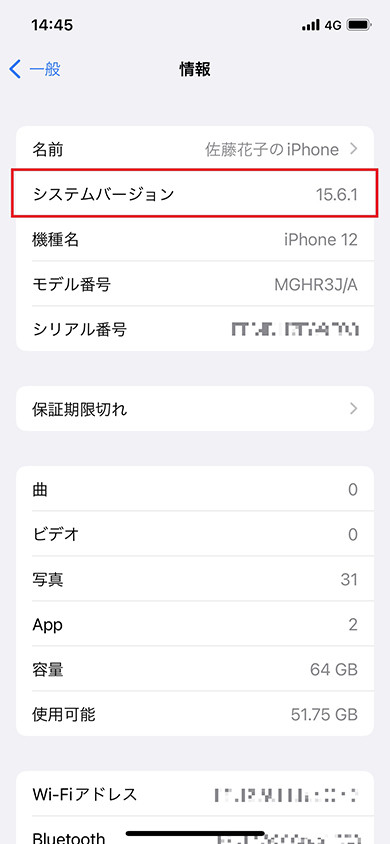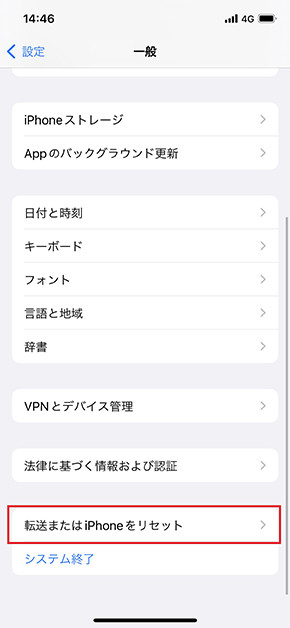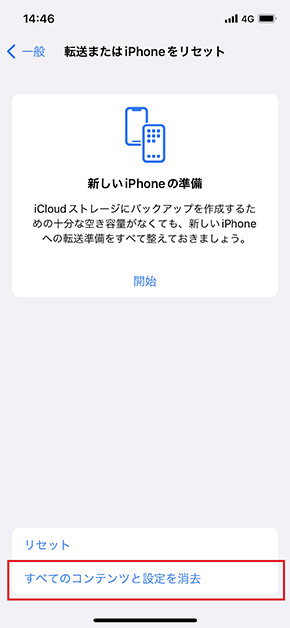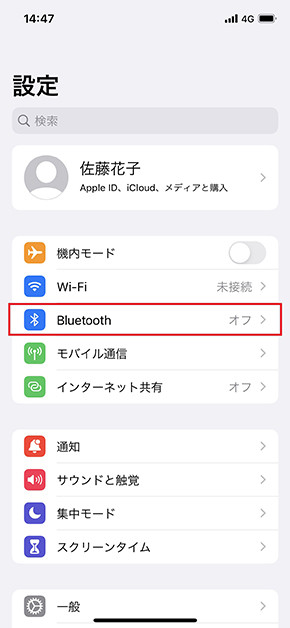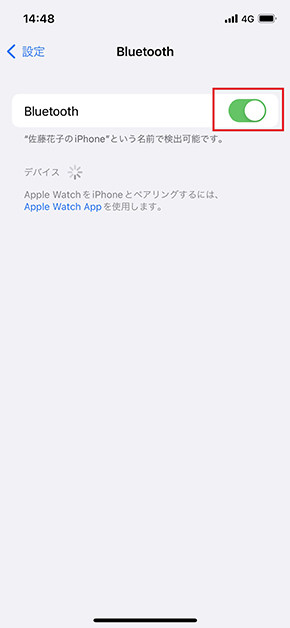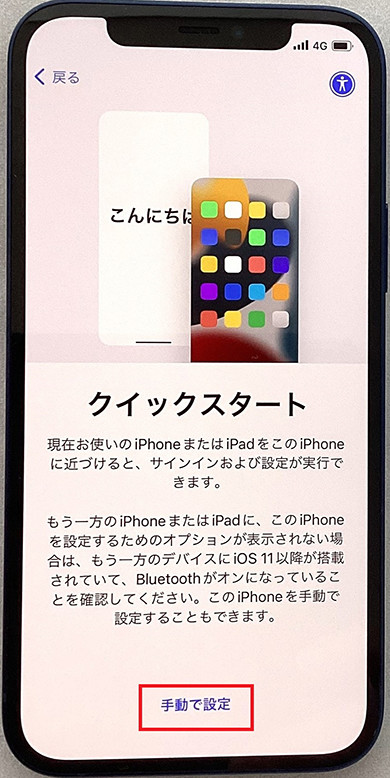旧iPhoneから新iPhoneへデータを移行する方法 「クイックスタート」なら無料かつ簡単
新しいiPhoneへ乗り換える際、データを移行する必要があります。
移行するデータは、写真や連絡先、使用していたアプリなど、さまざまなものがあります。iPhoneにデータを移行するには、iCloudやiTunesにバックアップを取って復元する方法がありますが、iCloudは50GB以上をバックアップするには有償のプランを契約する必要があり、iTunesを使う場合はPCにバックアップ用のストレージを確保しておく必要があります。
今回はデータ量や使用料金を気にせず、iCloudやiTunesより手軽にデータ移行する方法「クイックスタート」をご紹介します。
データ移行する前の注意点
一部のアプリデータはクイックスタートでは移行されません。まずは、本体のデータ移行をする前に、アプリごとに引継ぎ作業や再ログインを行う必要があります。例えば、LINEやSuica、Googleアカウント、スマホゲームなどが該当します。
また必須ではありませんが、アプリなどのデータダウンロードのためにWi-Fi接続しておくことをおすすめします。移行中は移行する前のデバイスも新しいデバイスも使えなくなるため、時間に十分な余裕があるときに行ってください。
クイックスタートを使うには、移行元のデバイスも新しいデバイスもiOS 12.4以降である必要があります。
新しいデバイスを初期化する
新しいデバイスは出荷されたときのまっさらな状態でなければならないため、既にセットアップが済んでいるものは初期化しなければいけません。新しいデバイスの電源を入れたときに、「こんにちは」と表示されていれば大丈夫です。
初期化したiPhoneで言語設定を行ってください。言語設定が終わったら、新しいデバイスを移行元のデバイスの近くに置いて準備は完了です。このとき、移行元のデバイスはBluetoothをオンにしておいてください。
使っているデバイスに新しいiPhoneを読み取り設定する
移行元のデバイスに「新しいiPhoneを設定」というメッセージが表示されるので、「続ける」をタップします。Bluetoothがオフになっている場合、「続ける」が表示されません。
新しいデバイスにアニメーションが表示されるので、移行元のデバイスでアニメーションを読み取ります。しばらくすると、「新しいiPhoneの設定を完了」というメッセージが表示されます。その後、画面案内に沿って新しいデバイスで Face IDやパスコードを設定します。
アニメーションを読み取れない場合
移行元のデバイスのカメラを使用できない場合は、「手動で認証」をタップします。次に利用しているWi-Fiを選択すると、Apple IDのパスワード入力画面が表示されます。「Apple IDのパスワード」を新しいデバイスに入力してください。その後、画面案内に沿って、新しいデバイスでFace IDやパスコードを設定します。
データの転送が開始
新しいデバイスに「データを転送」という画面が表示されたら、「iPhoneから転送」をタップしましょう。Apple IDのパスワードを入力して利用規約に同意すると、次に進みます。「新しいiPhoneに設定を移行」という画面で「続ける」をタップすると、データの転送が開始されます。
データ移行にかかる時間はインターネットの接続状況やデータ量によって変わってきます。今回のデータ移行ではWi-Fi接続5GB以下で5分もかかりませんでした。バッテリー残量が心配なときは、両方のデバイスを電源に接続しておきましょう。
Wi-Fi環境が不安定な場合は有線接続もおすすめ
有線でデータ移行をする場合は、Apple公式サイトで6180円(税込み)で販売している「Lightning - USB 3カメラアダプタ」が必要になります。移行元のデバイスに Lightning - USB 3カメラアダプタを接続し、新しいデバイスには Lightning-USBケーブルを接続すれば、あとはクイックスタートと同じ手順でデータ移行をすることができます。
関連記事
 Apple Payのデータを新しいiPhoneに移行する方法
Apple Payのデータを新しいiPhoneに移行する方法
iPhone 7/7 PlusからiPhone 8/8 Plusに乗り換えた人もいるだろう。その際に気になるのが、Apple Payのデータを移行する方法。Suicaとクレジットカードで方法が異なるので注意しよう。 AndroidからiPhoneにデータを移行する方法
AndroidからiPhoneにデータを移行する方法
今回のテーマは「AndroidからiPhoneにデータを移行する方法」です。新しくiPhoneを購入し、Androidから移行する人も多いと思います。その際、AndroidからiPhoneへデータの乗り換えはどうするかご存じでしょうか。 iPhone 14か、iPhone 14 Proか 実機をじっくり使って分かった“買いの結論”
iPhone 14か、iPhone 14 Proか 実機をじっくり使って分かった“買いの結論”
9月16日に発売される「iPhone 14」「iPhone 14 Pro」「iPhone 14 Pro Max」をレビュー。前面デザインが大きく変わり、新たに「ダイナミックアイランド」を搭載したiPhone 14 Proの使用感は? マイナーチェンジにとどまったiPhone 14はどんな人に勧められる? 「iPhone 14/14 Pro」は何が進化した? iPhone 13シリーズとスペックを比較する
「iPhone 14/14 Pro」は何が進化した? iPhone 13シリーズとスペックを比較する
「iPhone 14/14 Pro」が「iPhone 13/13 Pro」から進化したポイントをまとめた。iPhone 14とiPhone 13の違いは乏しく、マイナーアップデートといっても差し支えない。iPhone 14 Proはプロセッサ、ディスプレイ、カメラが大きく進化した。 iPhone 14シリーズの価格が出そろう 最安はどこ?
iPhone 14シリーズの価格が出そろう 最安はどこ?
iPhone 14シリーズの下記4モデル価格が出そろった。例年通り、Apple Storeに加え、NTTドコモ、KDDI、ソフトバンク、楽天モバイルが取り扱う。一括価格における最安はどこか。
関連リンク
Copyright © ITmedia, Inc. All Rights Reserved.
アクセストップ10
- 「Suicaがないと死ぬ」──SNSで共感呼ぶ利便性とは? 将来は「改札機」すら消える (2026年01月08日)
- 2025年、ガジェット好きの筆者が葛藤の末に選んだもの、耐えたもの4選 (2026年01月06日)
- 「小型iPhone SEを復活させて」──手放せない理由SNSで話題 どこが“ちょうどいい”と評価されるのか (2025年11月29日)
- キャリアで“端末のみ”を購入するメリットと注意点【2026年1月版】 ドコモと楽天モバイルが狙い目 (2026年01月07日)
- イオシスで初売り 未使用「iPhone 16(128GB)」や「AirPods Pro3」などがお得に (2026年01月06日)
- iPhoneの見づらい“透明なロック画面の時計”を改善するには? (2026年01月08日)
- 楽天ペイ、楽天キャッシュ払いのポイント還元率を最大1%に引き下げ 「改悪」の声あふれる (2026年01月07日)
- iPhoneの日付変更で空き容量を確保する裏技は“厳禁” 実行してしまった場合の対処法は? (2026年01月08日)
- 「iPhone 17 Pro」で進化した望遠カメラの実力は? 「Pixel 10 Pro」「Galaxy S25 Ultra」と比較してみた (2026年01月08日)
- Nothing初のエントリースマホ「Phone (3a) Lite」、4万2800円で発売 なぜ、いま市場に投入するのか (2026年01月07日)